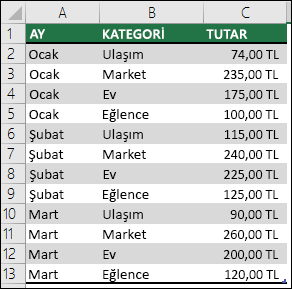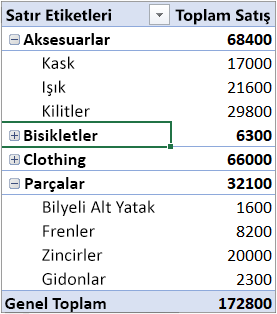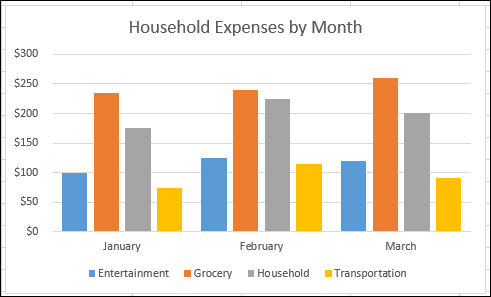Verileri özetlemek, çözümlemek, araştırmak ve sunmak için PivotTable'ı kullanabilirsiniz. PivotChart'lar PivotTable'daki özet verilerine görseller öğeler ekleyerek PivotTable'ları tamamlar ve karşılaştırmaları, desenleri ve eğilimleri kolayca görebilmenizi sağlar. Hem PivotTable'lar hem de PivotChart'lar kuruluşunuzdaki önemli veriler hakkında bilinçli kararlar almanıza olanak sağlar. Ayrıca SQL Server tabloları, SQL Server Analysis Services küpleri, Azure Market, Office Veri Bağlantısı (.odc) dosyaları, XML dosyaları, Access veritabanları ve metin dosyaları gibi dış veri kaynaklarına bağlanarak PivotTable'lar oluşturabilir ya da yeni tablolar oluşturmak için var olan PivotTable'ları kullanabilirsiniz.
Doğru lisans gereksinimleriniz varsa Copilot'dan PivotTable veya grafik oluşturmanıza yardımcı olmasını isteyebilirsiniz.
PivotTable, büyük miktarda veriyi hızlı bir şekilde özetlemenin etkileşimli bir yoludur. Sayı verilerini ayrıntılı şekilde çözümlemek ve verilerinizle ilgili beklenmedik soruları cevaplamak için PivotTable kullanabilirsiniz. PivotTable özellikle şunlar için tasarlanmıştır:
-
Büyük miktarda veriyi, kullanımı kolay birçok yöntemle sorgulama.
-
Sayı verilerinin alt toplamını ve toplamını alma, verileri kategorilere ve alt kategorilere göre özetleme ve özel hesaplama ile formüller oluşturma.
-
Veri düzeylerini genişletip daraltarak sonuçlara odaklanma ve özet verilerden ilginizi çeken alanlarda detaya girme.
-
Kaynak verilerin farklı özetlerini görmek üzere satırları sütunlara veya sütunları satırlara taşıma (veya "özetleme").
-
Yalnızca istediğiniz bilgilere odaklanmak üzere en kullanışlı ve ilgi çekici veri alt kümelerini filtreleme, sıralama, gruplandırma ve koşullu biçimlendirme.
-
Kısa, etkileyici ve açıklamalı çevrimiçi veya yazılı raporlar sunma.
Burada sol tarafta ev giderlerinin basit bir listesini ve sağ tarafta da listeyi temel alan bir PivotTable örneğini görebilirsiniz:
|
Satış verileri |
Karşılık gelen PivotTable |
|
|
|
Daha fazla bilgi için bkz. Çalışma sayfası verilerini çözümlemek için PivotTable oluşturma.
Veri kaynağını seçerek, PivotTable Alan Listesi içindeki alanları düzenleyerek ve bir başlangıç düzeni belirleyerek PivotTable'ı oluşturduktan sonra, PivotTable'la çalışırken aşağıdaki görevleri gerçekleştirebilirsiniz:
Aşağıdakileri yaparak verileri araştırın :
-
Verileri genişletip daraltın ve verilerin bulunduğu temeldeki ayrıntıları gösterin.
-
Alanları ve öğeleri sıralayın, filtreleyin ve gruplandırın.
-
Özet işlevlerini değiştirin ve özel hesaplamalar ve formüller ekleyin.
Aşağıdakileri yaparak form düzenini ve alan düzenini değiştirin :
-
PivotTable formunu değiştirin: Küçük, Ana Hat veya Sekmeli.
-
Alanları ekleyin, yeniden düzenleyin ve kaldırın.
-
Alanların veya öğelerin sırasını değiştirin.
Sütun, satır ve alt toplamların düzenini değiştirmek için aşağıdakileri yapın:
-
Sütun ve satır alan başlıklarını açıp kapatın veya boş satırları görüntüleyip gizleyin.
-
Alt toplamları kendi satırları üstünde veya altında görüntüleyin.
-
Yenilemeyle sayfada sütun genişliklerini ayarlayın.
-
Sütun alanını satır alanına veya satır alanını sütun alanına taşıyın.
-
Dış satır ve sütun öğeleri için hücreleri birleştirin veya ayırın.
Aşağıdakileri yaparak boşlukların ve hataların görünümü değiştirin :
-
Hataların ve boş hücrelerin görüntülenme biçimini değiştirin.
-
Veri içermeyen öğe ve etiketlerin gösterilme şeklini değiştirin.
-
Boş satırları görüntüleme veya gizleme
Aşağıdakileri yaparak biçimi değiştirin :
-
Hücreleri ve aralıkları, el ile ve koşullu olarak biçimlendirin.
-
Genel PivotTable biçimi stilini değiştirin.
-
Alanlar için sayı biçimini değiştirin.
-
OLAP Sunucusu biçimlendirmeyi ekleyin.
Daha fazla bilgi için bkz. PivotTable'ın düzenini ve biçimini tasarlama.
PivotChart'lar, ilişkili PivotTable'larındaki verilerin grafik gösterimini salar. PivotChart'lar da etkileşimlidir. Bir PivotChart oluşturduğunuzda PivotChart Filtre Bölmesi görüntülenir. PivotChart'ta temel alınan verileri sıralamak ve filtrelemek için bu filtre bölmesini kullanabilirsiniz. İlişkili PivotTable'da düzende ve verilerde yaptığınız değişiklikler, hemen PivotChart'ın düzenine ve verilerine yansıtılır ve tersi de geçerlidir.
PivotChart'lar veri serileri, kategoriler, veri işaretleyicileri ve eksenleri tıpkı standart grafikler gibi görüntüler. Grafik türünü ve başlıklar, gösterge yerleşimi, veri etiketleri ve grafik konumu gibi diğer seçenekleri de değiştirebilirsiniz.
İşte yukarıdaki örneğin PivotTable'ını temel alan bir PivotChart.
Daha fazla bilgi için bkz. PivotChart oluşturma.
Standart grafikleri biliyorsanız çoğu işlemin PivotChart'larla aynı olduğunu görürsünüz. Öte yandan bazı farklılıklar da vardır.
Satır/Sütun yönlendirmesi Standart bir grafiğin aksine bir PivotChart’ın satır/sütun yönlendirmesini Veri Kaynağı Seç iletişim kutusunu kullanarak değiştiremezsiniz. Bunun yerine aynı etkiyi elde etmek için ilişkili PivotTable'ın Satır ve Sütun etiketlerini özetleyebilirsiniz.
Grafik türleri Bir PivotChart'ı, xy (dağılım), hisse senedi veya kabarcık grafiği dışında herhangi bir grafik türüne değiştirebilirsiniz.
Kaynak veriler Standart grafikler doğrudan çalışma sayfası hücreleriyle bağlantılıyken, PivotChart'lar kendileriyle ilişkilendirilmiş PivotTable'ın veri kaynağını temel alır. Standart grafiğin aksine PivotChart'ın Veri Kaynağı Seç iletişim kutusunda grafiğin veri aralığını değiştiremezsiniz.
Biçimlendirme Bir PivotChart'ı yenilediğinizde çoğu biçim özellikleri (eklediğiniz grafik öğeleri, düzen ve stil) korunur. Bununla birlikte eğilim çizgileri, veri etiketleri, hata çubukları ve veri kümelerinde yapılan diğer değişiklikler korunmaz. Standart grafiklerde bu biçim özellikleri bir kez uygulandıktan sonra kaybolmaz.
PivotChart'taki veri etiketlerini yeniden boyutlandıramasanız da metin yazı tipi boyutunu artırarak etiketleri etkili şekilde yeniden boyutlandırabilirsiniz.
Excel çalışma sayfasındaki verileri bir PivotTable veya PivotChart için temel olarak kullanabilirsiniz. Veriler, Excel'in Alan Adları olarak kullanacağı sütun etiketleri ilk satırda olmak üzere liste biçiminde olmalıdır. Sonraki satırlardaki her hücre sütun başlığına uygun veriler içermelidir ve aynı sütun içinde veri türlerini karma kullanmamalısınız. Örneğin, aynı sütunda para birimi değerleriyle tarihleri karma kullanmamanız gerekir. Bunlara ek olarak, veri aralığı içinde hiç boş satır veya sütun olmamalıdır.
Excel tabloları Excel tabloları zaten liste biçimindedir ve PivotTable kaynak verileri için uygundur. PivotTable'ı yenilediğinizde Excel tablosundaki yeni ve güncelleştirilmiş veriler otomatik olarak yenileme işlemine dahil edilir.
Dinamik adlandırılmış aralık kullanma PivotTable'ın güncelleştirilmesini kolaylaştırmak için bir dinamik adlandırılmış aralık oluşturabilir ve o aralığı PivotTable'ın veri kaynağı olarak kullanabilirsiniz. Adlandırılmış aralık daha fazla veri içerecek şekilde genişlerse, PivotTable yenilendiğinde yeni veriler eklenir.
Toplamları ekleme Excel bir PivotTable'da otomatik olarak alt toplamlar ve genel toplamlar oluşturur. Kaynak veriler, Veri sekmesinin Ana Hat grubunda yer alan Alt Toplamlar komutunu kullanarak oluşturduğunuz otomatik alt toplamları ve genel toplamları içeriyorsa PivotTable'ı oluşturmadan önce alt toplamları ve genel toplamları kaldırmak için yine aynı komutu kullanın.
Veritabanı, Çevrimiçi Analitik İşlem (OLAP) küpü veya metin dosyası gibi bir dış veri kaynağından veri alabilirsiniz. Örneğin özetlemek ve çözümlemek istediğiniz bir satış kayıtları veritabanı tutabilirsiniz.
Office Veri Bağlantısı dosyaları PivotTable için dış veriler almak üzere bir Office Veri Bağlantısı (ODC) dosyası (.odc) kullanırsanız verileri doğrudan bir PivotTable'a girebilirsiniz. PivotTable'larınız için dış verileri, ODC dosyaları kullanarak almanız önerilir.
OLAP kaynak verileri OLAP veritabanından veya küp dosyasından kaynak verileri aldığınızda, veriler Excel’e yalnızca bir PivotTable veya çalışma sayfası işlevlerine dönüştürülmüş PivotTable olarak döndürülür. Daha fazla bilgi için bkz. PivotTable hücrelerini çalışma sayfası formüllerine dönüştürme.
OLAP dışı kaynak veriler Bu, bir PivotTable veya PivotChart için, bir OLAP veritabanı dışında bir kaynaktan gelen temeldeki verilerdir. Örneğin ilişkisel veritabanlarından veya metin dosyalarından gelen veriler olabilir.
Daha fazla bilgi için bkz. Dış veri kaynağıyla PivotTable oluşturma.
PivotTable önbelleği Oluşturduğunuz her yeni PivotTable veya PivotChart’ta, Excel raporla ilgili verilerin kopyasını bellekte depolar ve bu depolama alanını çalışma kitabı dosyasının parçası olarak kaydeder; bu, PivotTable önbelleği olarak adlandırılır. Dolayısıyla her yeni PivotTable için ek bellek ve disk alanı gerekir. Bununla birlikte, var olan bir PivotTable’ı aynı çalışma sayfasındaki yeni bir PivotTable için kaynak olarak kullandığınızda, her ikisi de aynı önbelleği paylaşır. Aynı önbelleği yeniden kullandığınız için, çalışma kitabının boyutu küçülür ve bellekte daha az veri tutulur.
Konum gereksinimleri Bir PivotTable'ı başka bir PivotTable'ın kaynağı olarak kullanmak için her ikisinin de aynı çalışma kitabında olması gerekir. Kaynak PivotTable farklı bir çalışma kitabındaysa kaynağı yeni raporun görünmesini istediğiniz çalışma kitabı konumuna kopyalayın. Farklı çalışma kitaplarındaki PivotTable'lar ve PivotChart'lar ayrı olup her birinin bellekte ve çalışma kitaplarında kendi veri kopyaları vardır.
Değişiklikler her iki PivotTable'ı da etkiler Yeni PivotTable'daki verileri yenilediğinizde, Excel aynı zamanda kaynak PivotTable'daki verileri de güncelleştirir ve bu durumun tersi de geçerlidir. Birinde öğeleri gruplandırdığınızda veya gruplarını çözdüğünüzde ya da hesaplanan alanlar veya hesaplanan öğeler oluşturduğunuzda, her ikisi de etkilenir. Diğerinden bağımsız bir PivotTable gerekiyorsa, özgün PivotTable'ı kopyalamak yerine özgün veri kaynağını temel alan yeni bir PivotTable oluşturabilirsiniz. Ama bunu fazlı sık yapmanın bellek üzerindeki olası etkilerini düşünmelisiniz.
PivotChart'lar Yeni PivotTable veya PivotChart için başka bir PivotTable'ı temel alabilirsiniz, ama yeni PivotChart'ı doğrudan başka bir PivotChart'a dayandıramazsınız. PivotChart'ta yapılan değişiklikler ilişkili PivotTable'ı etkiler ve bunun tersi de geçerlidir.
Kaynak verilerdeki değişiklikler, çözümleme için kullanılabilecek verilerin farklı olmasıyla sonuçlanabilir. Örneğin, bir test veri tabanından üretim veritabanına kolayca geçiş yapmak isteyebilirsiniz. Kaynak verileri yeniden tanımlayarak, özgün veri bağlantı bilgilerine benzeyen yeni verilerle PivotTable veya PivotChart'ı güncelleştirebilirsiniz. Veriler birçok yeni veya ek alanlarla büyük ölçüde farklıysa yeni bir PivotTable veya PivotChart oluşturmak daha kolay olabilir.
Yenileme tarafından getirilen yeni verileri görüntüleme Bir PivotTable'ı yenilemek, görüntüleme için kullanılabilen verileri de değiştirebilir. Çalışma sayfası verilerine dayalı PivotTable'larda Excel, kaynak aralığı içindeki veya belirttiğiniz adlandırılmış aralık içindeki yeni alanları alır. Dış verilere dayalı raporlar için Excel, temel sorguyla ilgili ölçüte uyan verileri veya bir OLAP küpünde kullanılabilir duruma gelen verileri getirir. Alan Listesi'ndeki tüm yeni alanları görüntüleyebilir ve alanları rapora ekleyebilirsiniz.
Oluşturduğunuz OLAP küplerini değiştirme OLAP verilerini temel alan raporların her zaman küpteki tüm verilere erişimi vardır. Bir sunucu küpündeki verilerin alt kümesini içeren çevrimdışı bir küp oluşturduysanız küp dosyanızı sunucudan farklı veriler içerecek şekilde değiştirmek için Çevrimdışı OLAP komutunu kullanabilirsiniz.
Ayrıca Bkz:
Çalışma sayfası verilerini çözümlemek için PivotTable oluşturma
PivotTable'ları ve diğer iş zekası araçlarını kullanarak verilerinizi çözümleme